在CentOS系统中,更改卷名(也称为文件系统标签)是一项常见的系统管理任务,一个清晰、有意义的卷名不仅能帮助管理员快速识别不同分区的用途,还能在/etc/fstab配置文件中简化挂载点的管理,提高系统的可维护性,本文将详细介绍在不同文件系统类型下更改卷名的具体方法,确保操作的安全性和准确性。

为ext4/XFS文件系统更改标签
对于CentOS中最常用的ext4和XFS文件系统,我们可以使用特定的命令行工具来更改其标签,操作前,请务必确认您拥有root权限。
识别当前卷名和设备
我们需要找到目标分区的设备名称(如/dev/sdb1)及其当前的标签。lsblk或blkid命令是完成此任务的理想工具,推荐使用lsblk -f,它能以清晰的表格形式展示文件系统类型、标签和挂载点。
lsblk -f
输出可能如下所示:
NAME FSTYPE LABEL UUID MOUNTPOINT
sda
├─sda1 xfs a1b2c3d4-e5f6-7890-1234-567890abcdef /boot
└─sda2 LVM2_member f1e2d3c4-b5a6-9876-4321-fedcba098765
└─centos-root
xfs 12345678-9abc-def0-1234-567890abcdef /
sdb
└─sdb1 ext4 OLD_DATA 9a8b7c6d-5e4f-3210-fedc-ba9876543210 /data从上例中,我们看到设备/dev/sdb1的当前标签是OLD_DATA。
卸载文件系统
为了安全地更改标签,必须先卸载目标分区,如果该分区正在被使用,更改操作可能会导致数据损坏。
umount /dev/sdb1
使用命令更改标签
根据文件系统的类型,选择相应的命令:
对于ext4文件系统,使用
e2label命令:
e2label /dev/sdb1 "NEW_DATA"
执行后,
/dev/sdb1的标签就被更改为NEW_DATA。对于XFS文件系统,使用
xfs_admin命令:xfs_admin -L "NEW_DATA" /dev/sdb1
注意:XFS文件系统理论上可以在挂载状态下更改标签,但为了避免任何潜在风险,强烈建议遵循先卸载再操作的原则。
更新/etc/fstab(如需)
如果您的系统是通过/etc/fstab文件中的LABEL=项来自动挂载该分区的,那么更改标签后,必须同步更新此文件,否则下次开机时将无法正确挂载。
将原来的:LABEL=OLD_DATA /data ext4 defaults 0 2
修改为:LABEL=NEW_DATA /data ext4 defaults 0 2
修改完成后,可以使用mount -a命令来测试fstab文件是否有语法错误,并重新挂载所有分区。
为LVM逻辑卷更改名称
LVM(逻辑卷管理)的卷名更改方式与标准文件系统标签不同,它更改的是逻辑卷(LV)的名称,而非文件系统标签。
识别逻辑卷
使用lvs或lvdisplay命令查看当前的逻辑卷信息。

lvs
卸载逻辑卷
同样,操作前需确保逻辑卷已卸载。
umount /dev/mapper/vg_name-lv_name
重命名逻辑卷
使用lvrename命令进行重命名,其语法为lvrename <卷组名> <旧逻辑卷名> <新逻辑卷名>。
lvrename vg_centos lv_data lv_newdata
更新/etc/fstab
LVM逻辑卷的设备路径会随着名称的改变而改变,如果fstab中使用了旧的设备路径(如/dev/mapper/vg_centos-lv_data),必须将其更新为新路径(/dev/mapper/vg_centos-lv_newdata)。
常用命令速查表
| 文件系统类型 | 命令 | 示例 |
|---|---|---|
| ext2/ext3/ext4 | e2label | e2label /dev/sdb1 "new_label" |
| XFS | xfs_admin | xfs_admin -L "new_label" /dev/sdb1 |
| LVM逻辑卷 | lvrename | lvrename vgname oldlvname newlvname |
相关问答 (FAQs)
问题1:是否可以在不卸载卷的情况下更改其标签?
答: 对于ext4文件系统,强烈不建议在挂载状态下更改标签,这极有可能导致文件系统损坏,对于XFS文件系统,虽然xfs_admin命令支持在挂载时修改标签,但为了绝对的数据安全,最佳实践仍然是先卸载分区再执行操作,安全永远是第一位的。
问题2:修改卷名后系统无法启动,该如何修复?
答: 这种情况通常是因为/etc/fstab文件中的卷名或设备路径与实际不符,导致系统在启动过程中无法挂载分区而进入紧急模式,解决方法是:1. 使用CentOS安装光盘或U盘启动,进入“救援模式”,2. 在救援模式下,挂载您系统的根分区(mount /dev/mapper/vgname-root /mnt/sysimage),3. 编辑/mnt/sysimage/etc/fstab文件,将错误的卷名或设备路径更正为正确的,4. 保存文件并重启系统,问题即可解决。
【版权声明】:本站所有内容均来自网络,若无意侵犯到您的权利,请及时与我们联系将尽快删除相关内容!


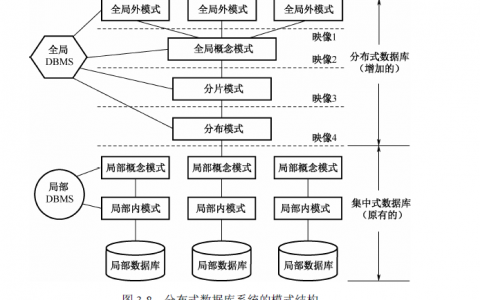
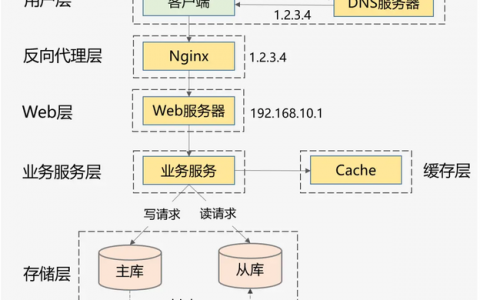
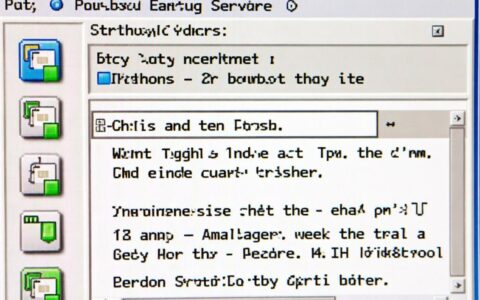

发表回复